Spis treści
Kod(y) błędu instalacji Office 30088-4, 30088-1015, 30183-1011, 0-1011 & 0-1005, może wystąpić podczas instalacji Office 2013, Office 2016, & Office 2019/365.
Zazwyczaj błędy instalacji Office pojawiają się, gdy masz problemy z połączeniem internetowym lub gdy nie ma wystarczającej ilości miejsca na dysku, aby zainstalować Office. W innych przypadkach błędy pojawiają się, ponieważ nie usunąłeś poprawnie poprzedniej wersji Office przed przystąpieniem do instalacji nowej.

W tym samouczku znajdziesz szczegółowe instrukcje, aby rozwiązać następujący problem w instalacji Office 365, Office 2016 lub Office 2013:
"Something went wrong, Sorry, We run into a problem, Go online for additional help",
z jednym z następujących kodów błędów: 30088-4, 30088-1015, 30183-1011, 0-1011 lub 0-1005".
Jak naprawić: Nie można zainstalować Office 2013, Office 2016 lub Office 365 z błędem: 30088-4, 30088-1015, 30183-1011, 0-1011 lub 0-1005.
Ważne: Przed zastosowaniem wymienionych poniżej metod w celu rozwiązania problemów z instalacją pakietu Office 2013, 2016 lub Office 35 upewnij się, że:
Połączenie internetowe działa prawidłowo.
2) Masz wystarczająco dużo wolnego miejsca na dysku twardym, aby zainstalować Office.
Metoda 1. Uruchom narzędzie Office Uninstaller przed zainstalowaniem pakietu Office
Jeśli masz problemy podczas instalacji Office 2013, Office 2016 lub Office 365, to:
1. Przed przystąpieniem do instalacji pakietu Office pobierz i uruchom narzędzie Microsoft Office Removal Tool, aby usunąć wszelkie ślady poprzednich instalacji pakietu Office.
2. Naciśnij Następny aby odinstalować pakiet Microsoft Office.
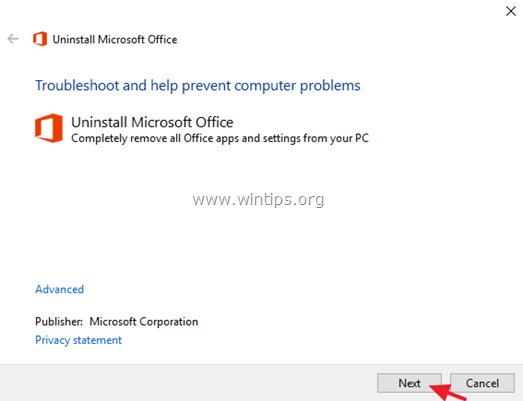
3. Wybierz " Tak, usuń wszystkie instalacje Office "
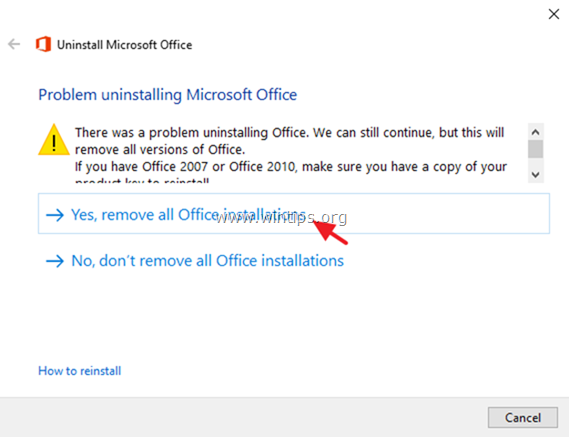
3. Po zakończeniu dezinstalacji kliknij Następny.
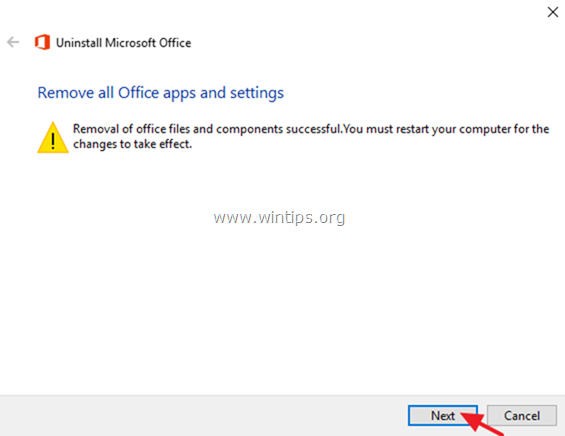
4. Zamknąć narzędzie do rozwiązywania problemów i zrestartować swojego komputera.
5. Spróbuj zainstalować Office. *
Uwagi:
1. Aby zainstalować pakiet Office 2013, wykonaj następujące instrukcje: jak zainstalować lub ponownie zainstalować pakiet Office 2013 na komputerze.
2. Aby zainstalować Office 365 lub Office 2016, wykonaj te instrukcje: jak zainstalować lub ponownie zainstalować Office 2016 lub Office 365 na komputerze.
6. Jeśli nadal występują problemy z instalacją Office to:
1) Uruchom narzędzie do usuwania pakietu Microsoft Office.
2) Pobierz Office Offline Installer (zgodnie z zakupioną wersją Office) z poniższych linków, aby zainstalować Microsoft Office:
- Office 2013 Offline Installer.Office 2016 Offline Installer.
Metoda 2. Napraw problemy z instalacją Office 365 za pomocą narzędzia Microsoft Support and Recovery Assistant.
Jeśli masz problemy podczas instalacji Office 365, to:
1. Pobierz i uruchom narzędzie Microsoft Support and Recovery Assistant (SaRA).
2. Kliknij Zainstaluj gdy pojawi się monit.
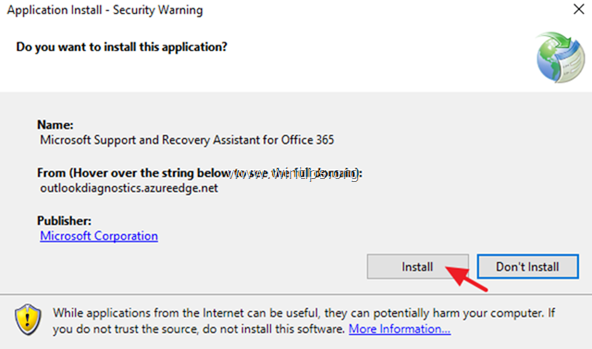
3. przyjąć umowy o świadczenie usług Microsoft.
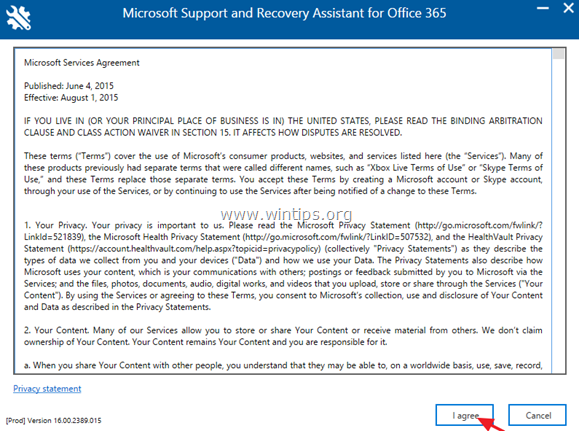
4. Wybierz Biuro z listy i kliknij Następny .

4. Wybierz Mam subskrypcję Office 35, ale mam problem z jego instalacją .
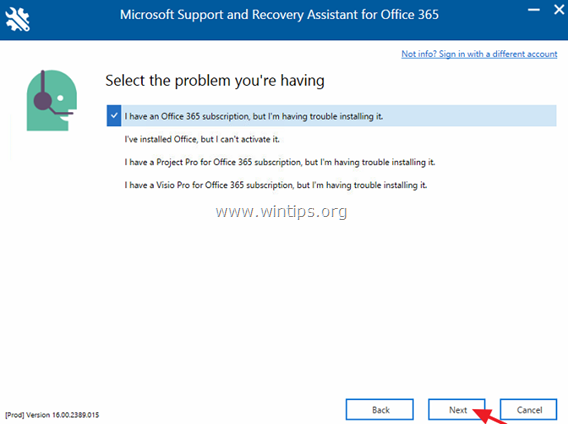
5. Wybierz Tak na pytanie: "Czy to jest maszyna, której dotyczy problem".
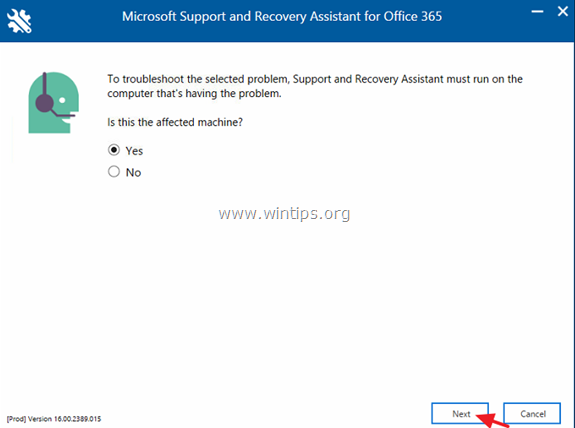
6. Wypełnij dane konta Microsoft Account, które jest powiązane z zakupionym produktem Office, a następnie kliknij Następny .
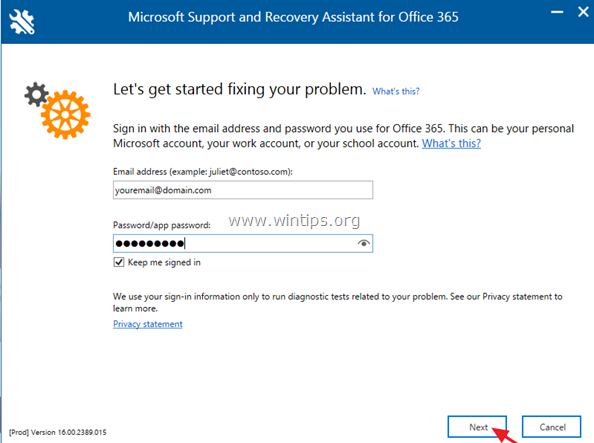
7. Po zatwierdzeniu konta poczekaj, aż narzędzie SaRA wyświetli monit o wybranie wersji pakietu Office, którą chcesz zainstalować. Wystarczy pozostawić pole " zalecane " wybrana wersja, a następnie postępuj zgodnie z resztą instrukcji, aby zainstalować Office 365.
To wszystko! Daj mi znać, czy ten przewodnik pomógł Ci, zostawiając komentarz o swoim doświadczeniu. Proszę polubić i udostępnić ten przewodnik, aby pomóc innym.

Andy'ego Davisa
Blog administratora systemu o systemie Windows





